- 系统
- 教程
- 软件
- 安卓
时间:2019-11-20 来源:u小马 访问:次
禁用win10自动更新怎么设置?win10关闭自动更新方法介绍。win10更新总是出问题,于是很多的win10用户都想把它关闭了,但是不知道具体关闭win10自动更新的方法,下面给大家提供win10关闭自动更新的两种方法。
最近有win10用户反映,很经常电脑用着用着,就开始自动更新了,而且更新的时间还很长,已经影响到了电脑的正常使用及开关机,这让用户非常烦恼,但又不知道该怎么关闭自动更新。那么,win10自动更新要怎么关闭呢?下面,针对这一问题,小编这就来教教大家win10关闭自动更新的方法。
win10关闭自动更新方法:
方法一
一、右键点击左下角微软按钮,找到“运行”,也可用键盘的win+R
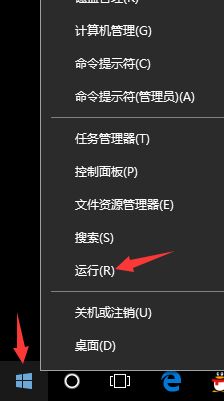
二、在运行处输入 “services.msc” 点击确定。
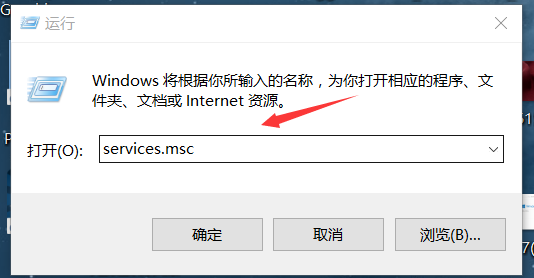
三、在弹出来的服务中,找到“windows Update”

四、找到后双击,在启动类型处·选择“禁用”然后点击应用。
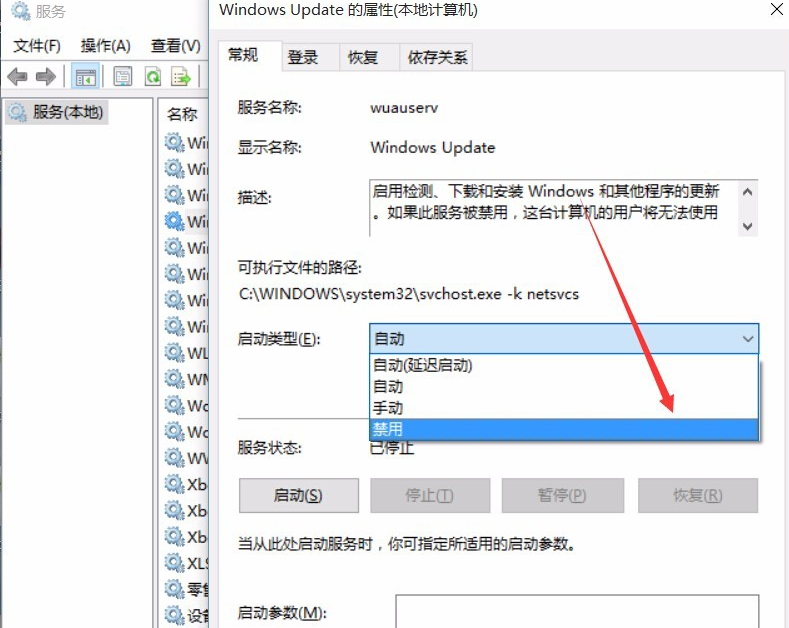
五、最后自动更新已关闭,你们可以去自动更新那看看,路径如图所示,点击更新后是不会更新的。
方法二
一、首先,打开任务管理器,工具栏右键选择"任务管理器"或者快捷键Ctrl+Alt+Del
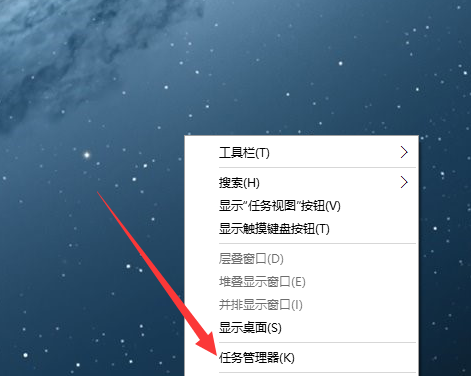
二、打开服务
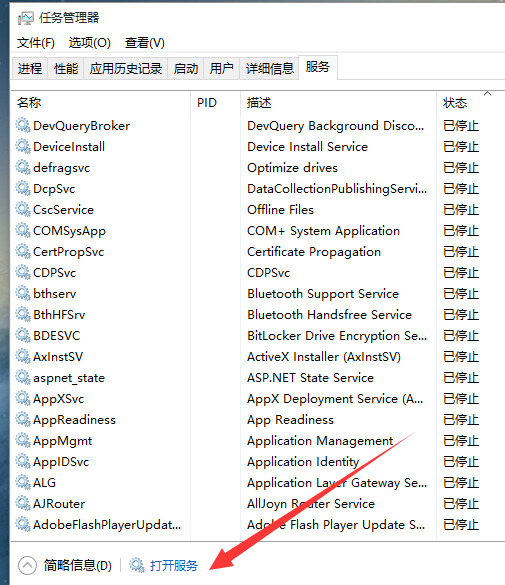
三、找到windows Update 选择禁用即可
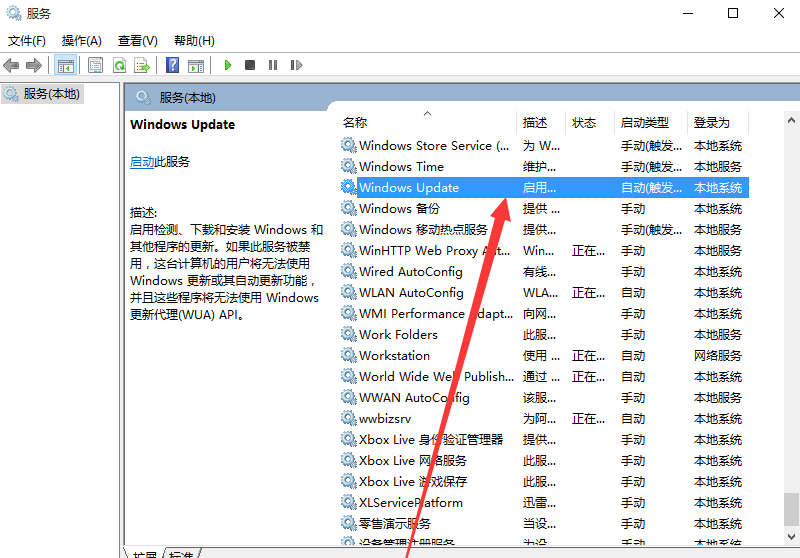
以上就是win10关闭自动更新的操作方法,简单的几个步骤,如果你还在为此问题困扰着,不妨直接参考教程来解决吧。更多教程内容欢迎关注win10镜像官网!





